Bases de informática –
On Outubro 22, 2021 by adminLição 16: Manter o seu computador limpo
/pt/computerbasic/understanding-the-cloud/content/
Keeping your computer physically clean
Pó não é apenas pouco atraente – pode potencialmente danificar ou mesmo destruir partes do seu computador. Limpar regularmente o seu computador vai ajudá-lo a mantê-lo funcionando corretamente e evitar reparos caros.
Veja o vídeo abaixo para aprender como manter um computador limpo.
Procurando a versão antiga deste vídeo? Você ainda pode vê-lo aqui.
Limpar o teclado
Pó, comida, líquido e outras partículas podem ficar presos por baixo das teclas do teclado, o que pode impedir o seu funcionamento correcto. As dicas básicas de limpeza abaixo podem ajudar a manter seu teclado limpo.
- Desconecte o teclado da porta USB ou PS/2. Se o teclado estiver ligado à porta PS/2, terá de desligar o computador antes de o desligar.
- Vire o teclado de cabeça para baixo e agite-o suavemente para remover sujidade e pó.
- Utilize uma lata de ar comprimido para limpar entre as teclas.
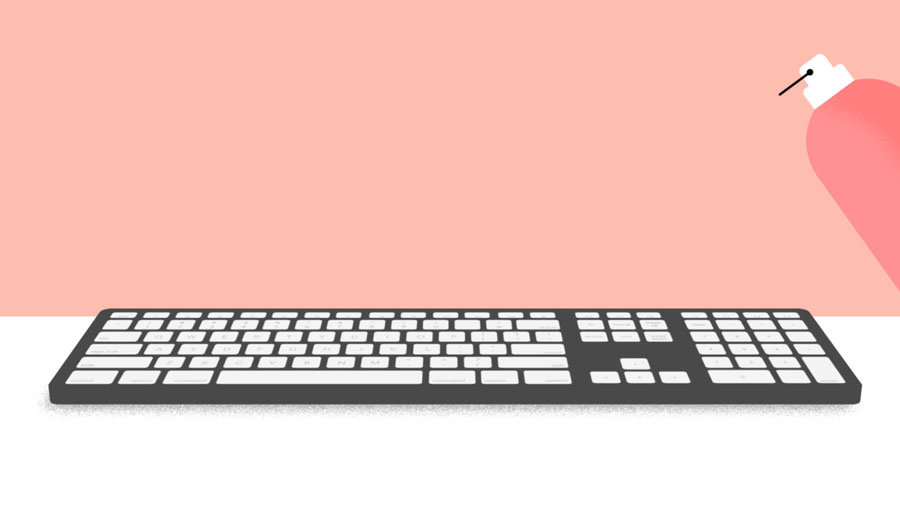
- Oiça um pano de algodão ou toalha de papel com álcool de friccionar e use-o para limpar a parte superior das teclas. Não deite álcool ou qualquer outro líquido directamente sobre as teclas.
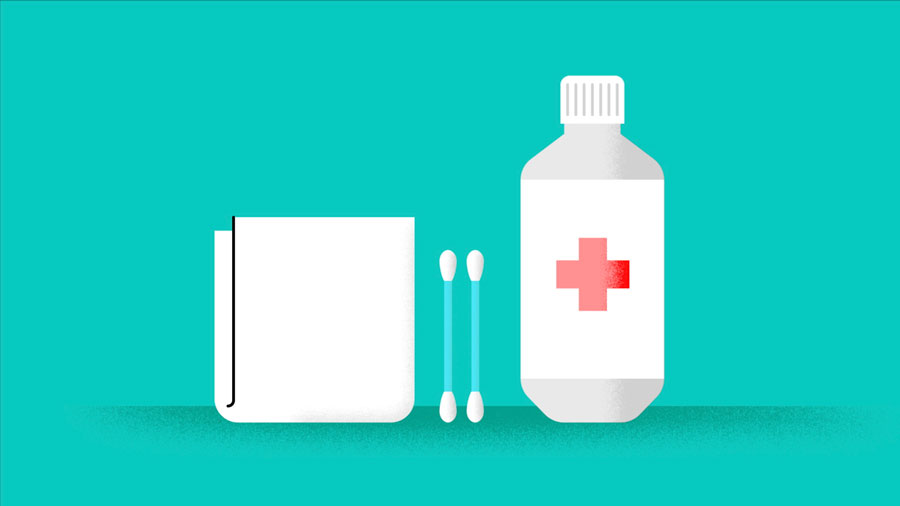
- Volte a ligar o teclado ao computador assim que estiver seco. Se estiver a ligá-lo a uma porta PS/2, terá de o ligar antes de ligar o computador.
Lidar com líquidos
Se derramar líquido no teclado, desligue rapidamente o computador e desligue o teclado. Depois vire o teclado ao contrário e deixe o líquido escorrer.
Se o líquido estiver pegajoso, terá de segurar o teclado de lado sob água corrente para enxaguar o líquido pegajoso. Depois vire o teclado de cabeça para baixo para drenar durante dois dias antes de o voltar a ligar. Observe que o teclado pode não ser consertado neste ponto, mas o método acima é provavelmente a melhor opção.
Para evitar esta situação, recomendamos manter as bebidas longe da área do computador.
Limpar o mouse
Existem dois tipos principais de mouse: óptico e mecânico. Cada um é limpo basicamente da mesma maneira, embora o rato mecânico exija um pouco mais de trabalho.
- Ratos ópticos não requerem limpeza interna porque não contêm partes rotativas; no entanto, podem ficar pegajosos com o tempo, pois o pó se acumula perto do emissor de luz. Isto pode causar movimento errático do cursor ou impedir que o rato funcione correctamente.
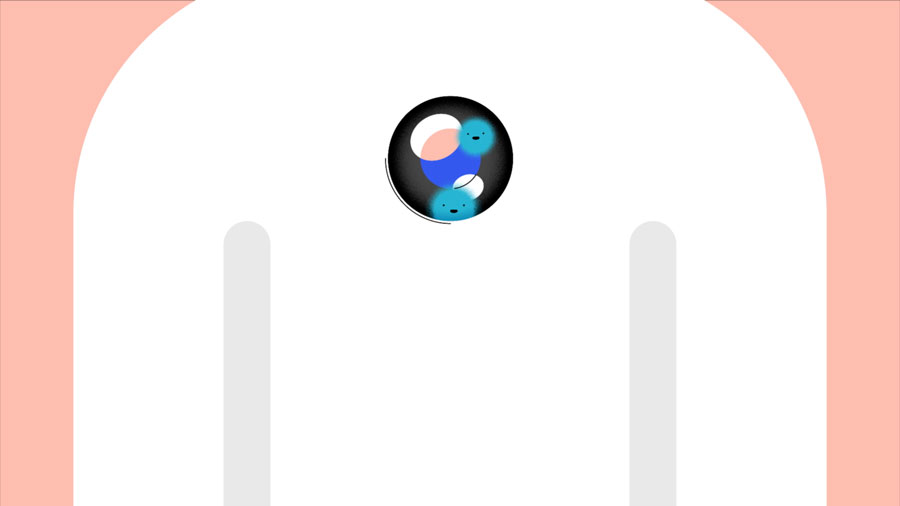
- Ratos mecânicos são especialmente susceptíveis ao pó e partículas que podem acumular-se no interior do rato, o que pode dificultar o rastreio – ou mover-se – com facilidade. Se o ponteiro do rato não se mover suavemente, o rato pode precisar de ser limpo.
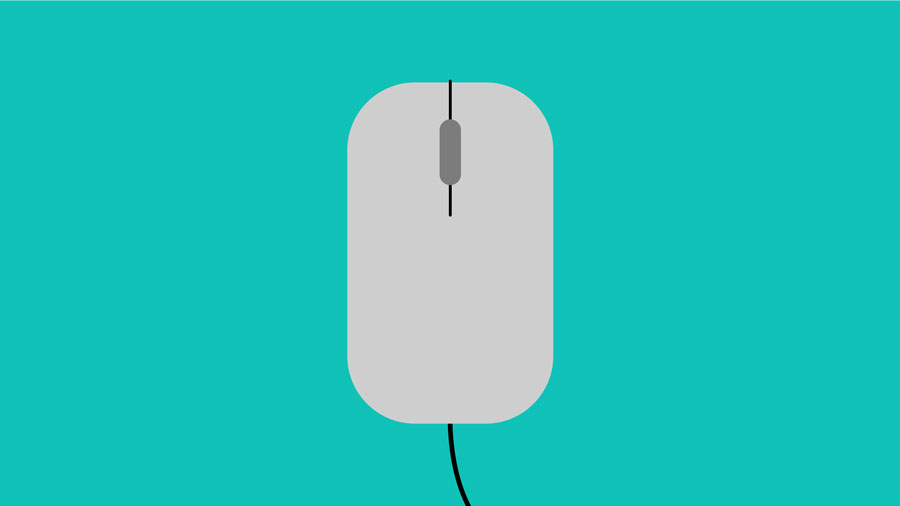
As dicas básicas de limpeza abaixo ajudarão a manter o rato limpo:
- Desligue o rato da porta USB ou PS/2. Se o rato estiver ligado à porta PS/2, terá de desligar o computador antes de o desligar.
- Ouvir um pano de algodão com álcool de friccionar e usá-lo para limpar a parte superior e inferior do rato.
- Se tiver um rato mecânico, retire a bola de rastreio rodando o anel de cobertura de bola no sentido contrário ao dos ponteiros do relógio. Depois limpe a bola de rastreio e o interior do rato com um pano de algodão humedecido com álcool para esfregar.
- Deixe secar todas as peças antes de voltar a montar e voltar a ligar o rato. Se estiver a ligá-lo a uma porta PS/2, terá de o ligar antes de ligar o computador.
Se quiser apenas dar uma limpeza rápida ao rato, coloque-o numa folha de papel limpa e mova o rato para a frente e para trás. Parte da poeira e das partículas deve esfregar no papel.
Limpar o monitor
Sujeira, impressões digitais e poeira podem tornar a tela do computador difícil de ler; no entanto, é fácil limpar a tela quando necessário. Existem kits de limpeza de monitor que você pode comprar, mas eles podem danificar seu monitor se forem projetados para um tipo diferente de monitor. Por exemplo, um limpador de monitor que foi projetado para telas de vidro pode não funcionar com algumas telas LCD que não sejam de vidro. O método mais seguro é simplesmente usar um pano macio e limpo humedecido com água.
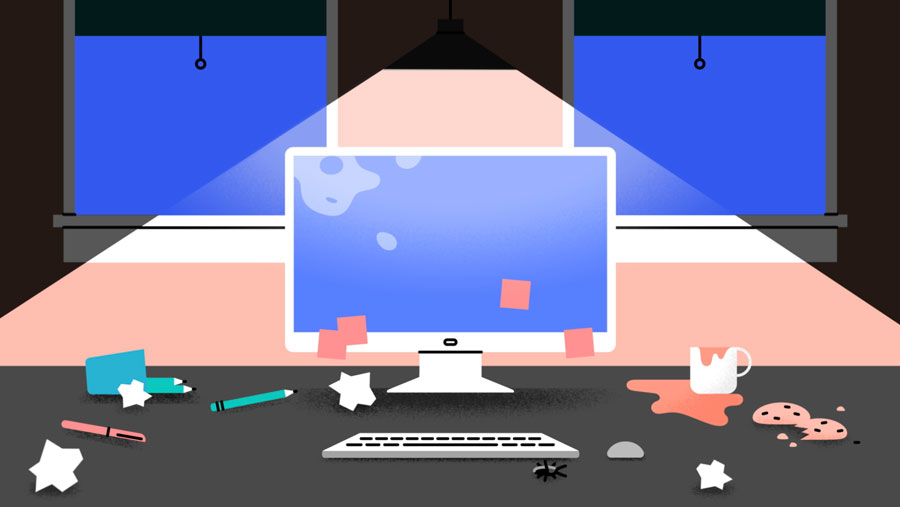
Não usar limpador de vidros para limpar um monitor. Muitas telas têm revestimentos anti-brilho que podem ser danificados pelo limpador de vidros.
- Desligue o computador.
- Desligue o monitor da tomada. Se você estiver usando um laptop, desconecte o laptop.
- Use um pano macio e limpo umedecido em água para limpar a tela.
Não borrife nenhum líquido diretamente sobre a tela. O líquido pode vazar para dentro do monitor e danificar os componentes internos.
Dicas para limpar outras superfícies do computador
De vez em quando, você deve limpar a caixa do computador e os lados e a parte traseira do monitor para evitar acúmulo de poeira e sujeira. Aqui estão algumas dicas que você pode usar ao limpar estas superfícies.
- Pó é o principal inimigo do seu computador. Use um pano anti-estático para limpar ligeiramente o pó da caixa do seu computador. Não utilize limpadores de móveis ou solventes fortes.
- Utilize uma lata de ar comprimido para soprar os resíduos das ranhuras de entrada de ar.
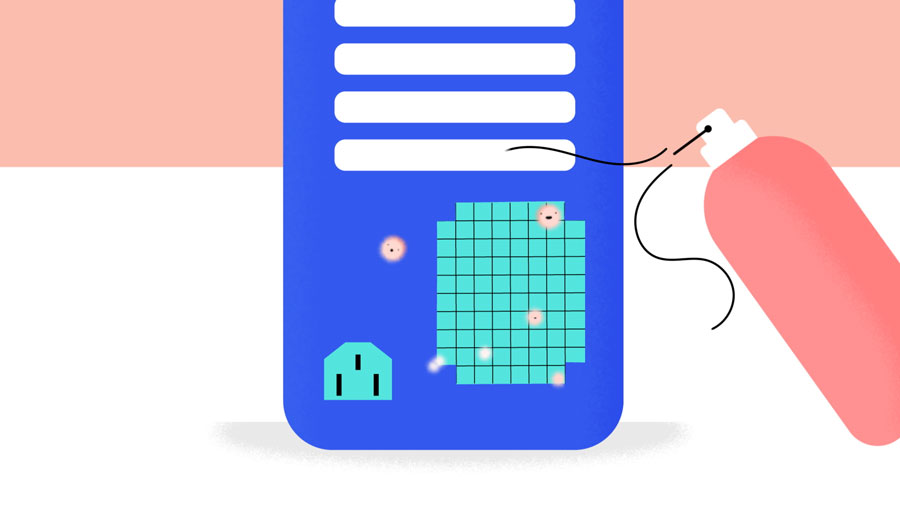
- Amoníaco diluído com água – ou limpador de vidro composto principalmente de amoníaco e água – é uma solução de limpeza segura para as superfícies do computador. Quanto mais suave for a solução, melhor.
- Limpe a caixa e o estojo do monitor (mas não a tela do monitor) pulverizando uma solução de limpeza segura sobre uma toalha de papel ou um pano anti-estático e limpando em um movimento descendente.
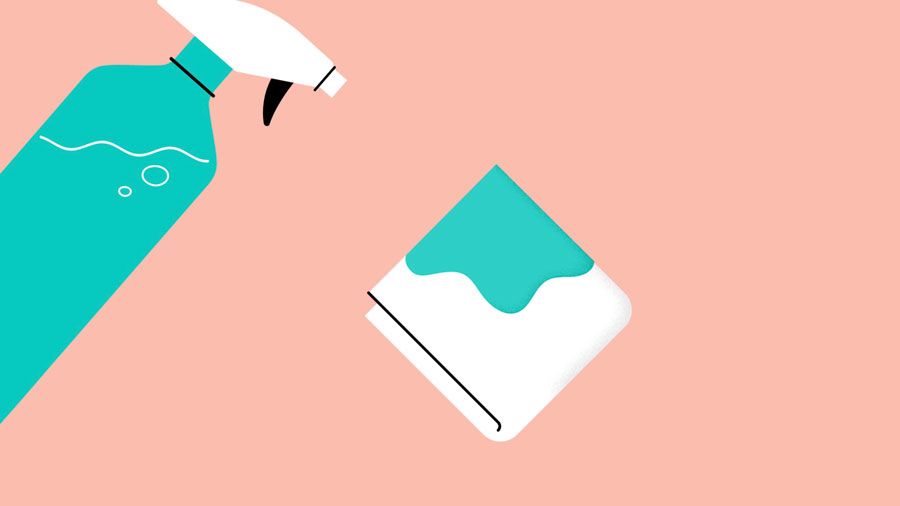
Coste frio
Não restrinja o fluxo de ar ao redor do computador. Um computador pode gerar muito calor, por isso a caixa tem ventiladores que o impedem de sobreaquecer. Evite empilhar papéis, livros e outros itens ao redor do seu computador.
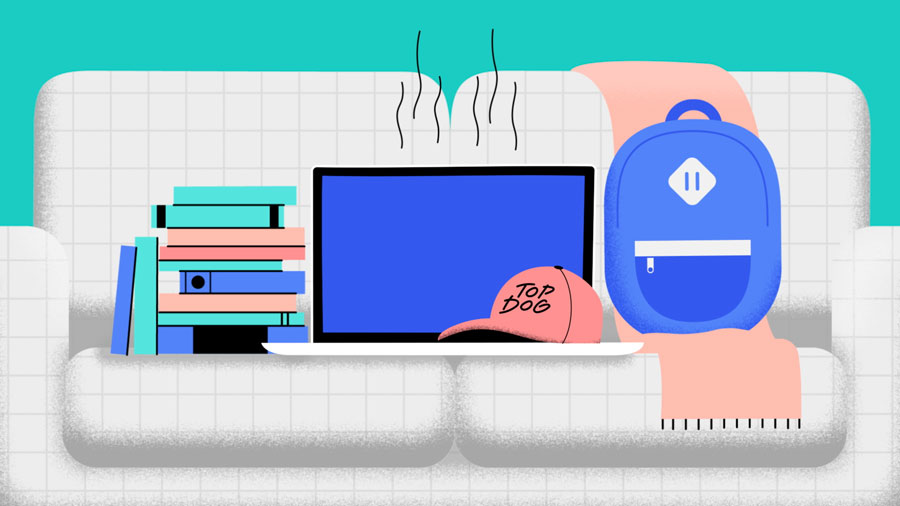
Muitas mesas de computador têm um compartimento fechado para a caixa do computador. Se você tiver este tipo de mesa, você pode querer posicionar a mala para que ela não fique encostada na parte de trás da mesa. Se o compartimento tiver uma porta, poderá querer deixá-la aberta para melhorar o fluxo de ar.
/pt/computerbasics/protecting-your-computer/content/
Deixe uma resposta